腾达(Tenda)O5V1.0如何设置点对多点桥接?使用O5进行“点对多点”,此功能主要针对使用两个以上网桥设备做监控视频传输、工程视频监控、远距离无线组网而设计的,方便用户进行安装调试。第一步:设置前准备第二步:配置好电脑第三步:进入O5管理界面第四步:选择合适工作模式(有两种设置方法选择)① NVR端设成AP模式,摄像头端设成客户端模式(推荐)或者② NVR端设成AP模式,摄像头端设成万能中继模式第五步:检查是否桥接成功1、两台O5(设备A/设备B),两根网线,两个供电器。2、使用供电器、网线,分别给设备A、设备B通电,如图①②所示: 1、先在电脑桌面右下角找到小电脑网络图标,右键点击选择—打开网络共享中心
1、先在电脑桌面右下角找到小电脑网络图标,右键点击选择—打开网络共享中心 2、左键点击以太网或者本地连接。
2、左键点击以太网或者本地连接。 3、左键点击属性
3、左键点击属性 4、左键选择internet协议版本()—使用下面的IP地址—IP地址填写(x=2到254其中一个数值)—子网掩码 网关可不填。
4、左键选择internet协议版本()—使用下面的IP地址—IP地址填写(x=2到254其中一个数值)—子网掩码 网关可不填。 1、打开浏览器,在浏览器地址栏输入,回车进入登陆界面,输入默认登陆用户名和密码:,点击“登录”进入管理界面。
1、打开浏览器,在浏览器地址栏输入,回车进入登陆界面,输入默认登陆用户名和密码:,点击“登录”进入管理界面。 1、第一种方法NVR端的O5设成AP模式,摄像头端的O5设成客户端模式(推荐)AP模式设置步骤如下:
1、第一种方法NVR端的O5设成AP模式,摄像头端的O5设成客户端模式(推荐)AP模式设置步骤如下:

 客户端模式的O5设置步骤如下:
客户端模式的O5设置步骤如下:



 O5点对多点工作时,第一种组网方式,如下图所示:即一个AP模式的O5对应多个客户端模式的O5
O5点对多点工作时,第一种组网方式,如下图所示:即一个AP模式的O5对应多个客户端模式的O5 注意: AP水平角度只有60°,且桥接距离最远只有3KM,点对多点桥接时尽量在接收端AP信号覆盖范围内。2、第二种方法NVR端的O5设置成AP模式,摄像头端的O5设置成万能中继模式AP模式的O5设置步骤如下:
注意: AP水平角度只有60°,且桥接距离最远只有3KM,点对多点桥接时尽量在接收端AP信号覆盖范围内。2、第二种方法NVR端的O5设置成AP模式,摄像头端的O5设置成万能中继模式AP模式的O5设置步骤如下:

 万能中继模式的O5设置步骤如下:
万能中继模式的O5设置步骤如下:



 O5点对多点工作时,第二种组网方式,如下图所示:即一个AP模式的O5对应多个万能中继模式的O5
O5点对多点工作时,第二种组网方式,如下图所示:即一个AP模式的O5对应多个万能中继模式的O5 注意: AP水平角度只有60°,且桥接距离最远只有3KM,点对多点桥接时尽量在接收端AP信号覆盖范围内。两种方法:1、可以到客户端O5界面查看
注意: AP水平角度只有60°,且桥接距离最远只有3KM,点对多点桥接时尽量在接收端AP信号覆盖范围内。两种方法:1、可以到客户端O5界面查看 2、可观察O5后面板指示灯
2、可观察O5后面板指示灯 桥接成功后,把设备A和B安装在相应位置的抱杆上,位置和高度尽量相对,通过查看信号强度指示灯(LED1、LED2、LED3)微调整两个设备的方向和高度,信号强度指示灯均常亮为最佳方位。⒈LED1、LED2、LED3分别表示不同的信号强度阈值,LED1 默 认为-90dBm,LED2默认为-80dBm,LED3默认为-70dBm。可在设备Web管理页面修改。默认情况下:•如果-90dBm
桥接成功后,把设备A和B安装在相应位置的抱杆上,位置和高度尽量相对,通过查看信号强度指示灯(LED1、LED2、LED3)微调整两个设备的方向和高度,信号强度指示灯均常亮为最佳方位。⒈LED1、LED2、LED3分别表示不同的信号强度阈值,LED1 默 认为-90dBm,LED2默认为-80dBm,LED3默认为-70dBm。可在设备Web管理页面修改。默认情况下:•如果-90dBm
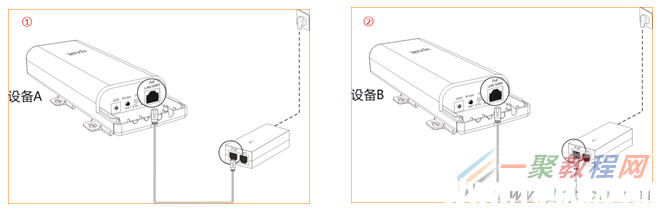





















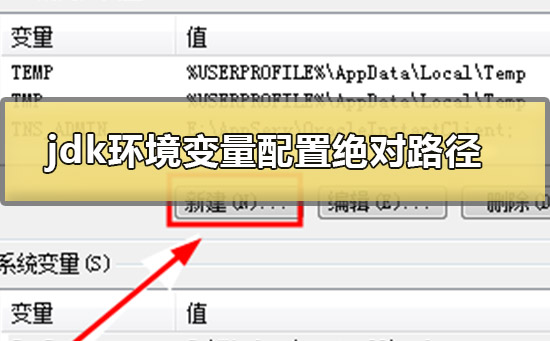








暂无评论内容